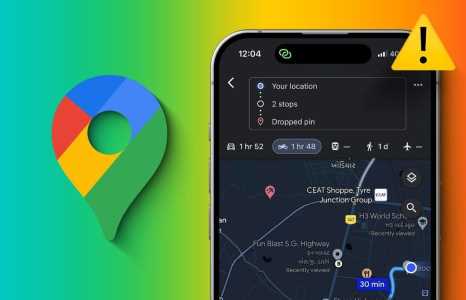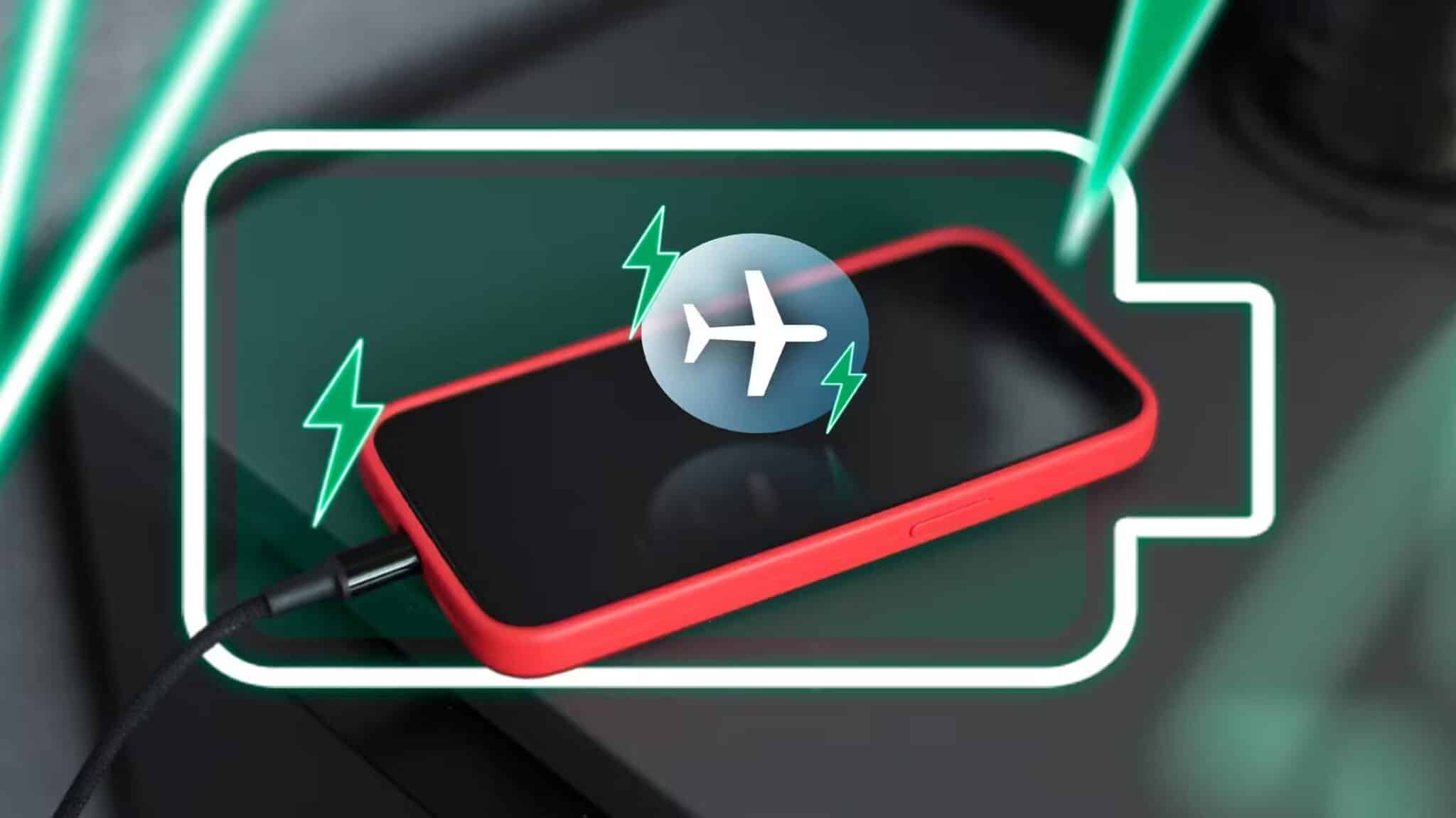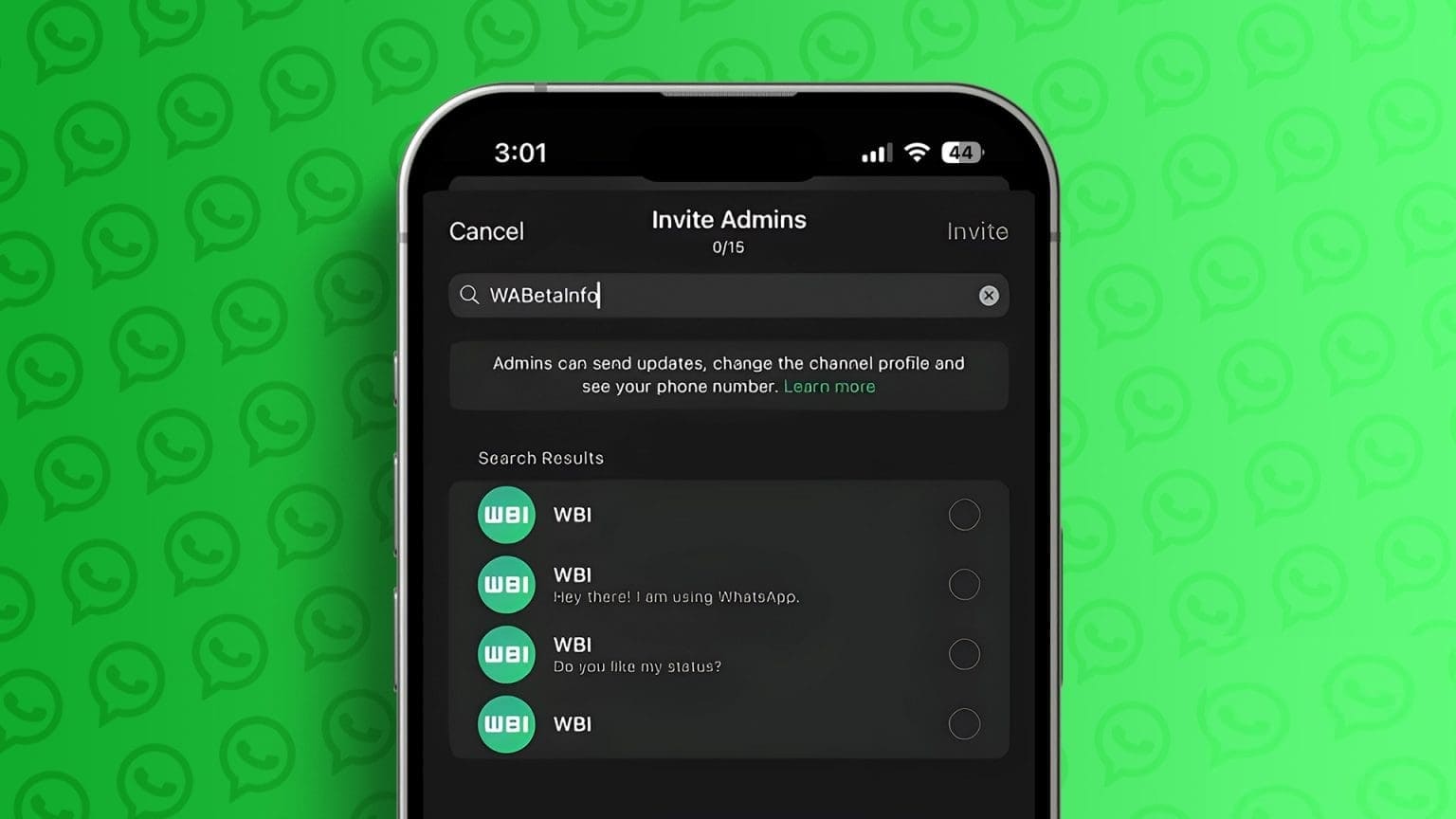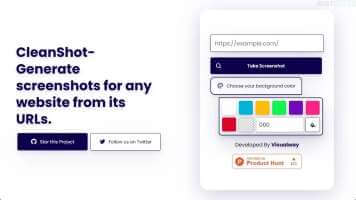Google Takvim bir üretkenlik canavarıdır. Ancak bir iPhone kullanıcısıysanız veya yakın zamanda bir iPhone'a geçiş yaptıysanız, programınızı yönetmek için iki uygulamayı bir arada yürütmek zor olabilir. endişelenmenize gerek yok; Yalnızca birkaç tıklamayla Google Takvim'i iPhone'unuzda nasıl kullanacağınızı ve paylaşacağınızı göstereceğiz.
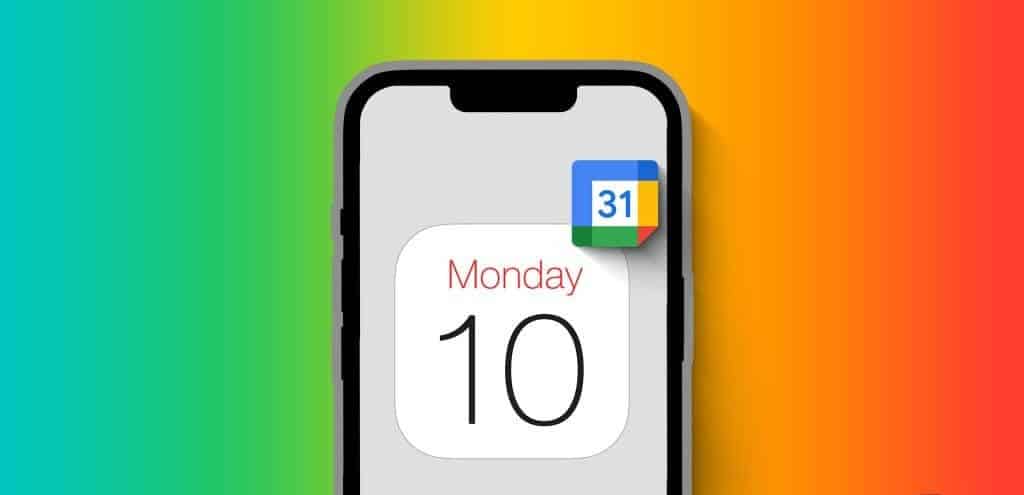
Takvim uygulamasının kullanıcı arayüzü biraz farklı olduğundan iPhone'unuzda Google Takvim etkinliklerini paylaşmak ve yönetmek zor olabilir. Ancak Google Takvim'in tüm özelliklerine iPhone'unuzdaki Takvim uygulamasından kolayca erişilebilir. Başlayalım.
iPhone'a Google Takvim nasıl eklenir?
Adım 1: Bir uygulama çalıştırın Ayarlar iPhone'unuzda ve simgesine dokunun. Takvim.
Adım 2: basın hesaplar.

Aşama 3: basın Bir hesap ekleyin.
Adım 4: Şimdi basın Google.
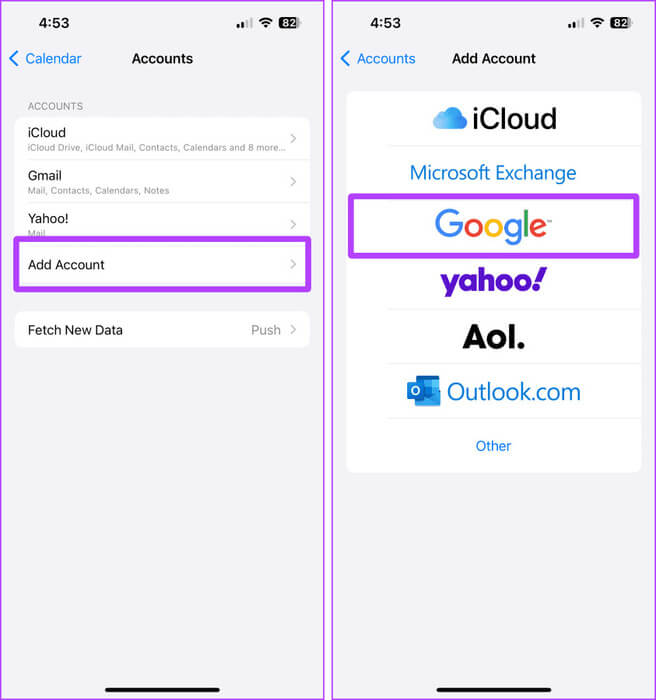
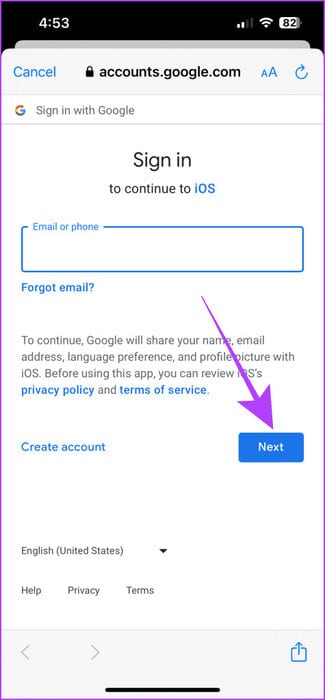
Aşama 6: Oturum açtıktan sonra iPhone'unuzda Takvim uygulamasını açın ve Takvimler Aşağıda.
Adım 7: Bölümün altındaki tüm takvimleri tıklayın ve kontrol edin GMAIL Google Takvimlerinizi görüntülemek ve seçmek için Bitti.
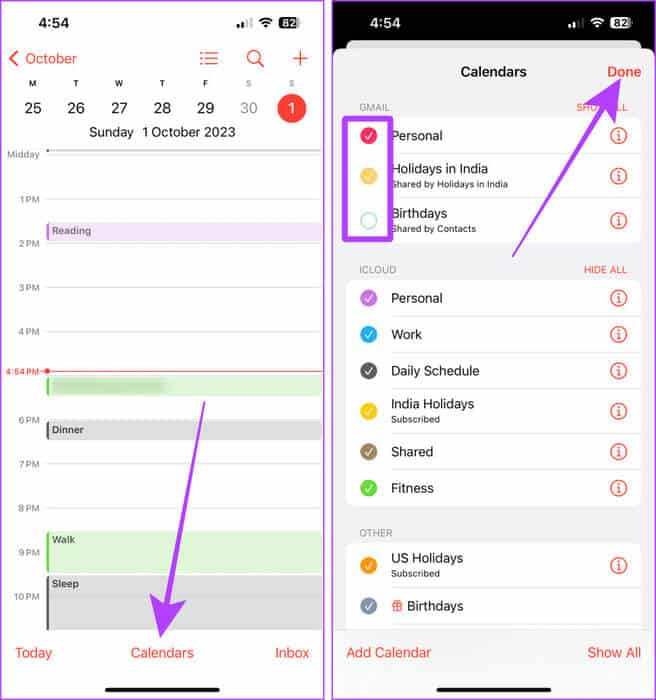
Google Takvimi iPhone ile senkronize edin
Google Takvim, iPhone'unuza eklediğinizde otomatik olarak senkronize edilir. Ancak manuel olarak senkronizasyon yapmak istiyorsanız izlemeniz gereken adımlar şunlardır:
Adım 1: Takvim uygulamasını başlatın ve öğesine dokunun. takvimler.
Adım 2: Harekete geç PTR (Güncellemek için çekin) ve tamamlanacak Senkronizasyon Takvimleriniz.
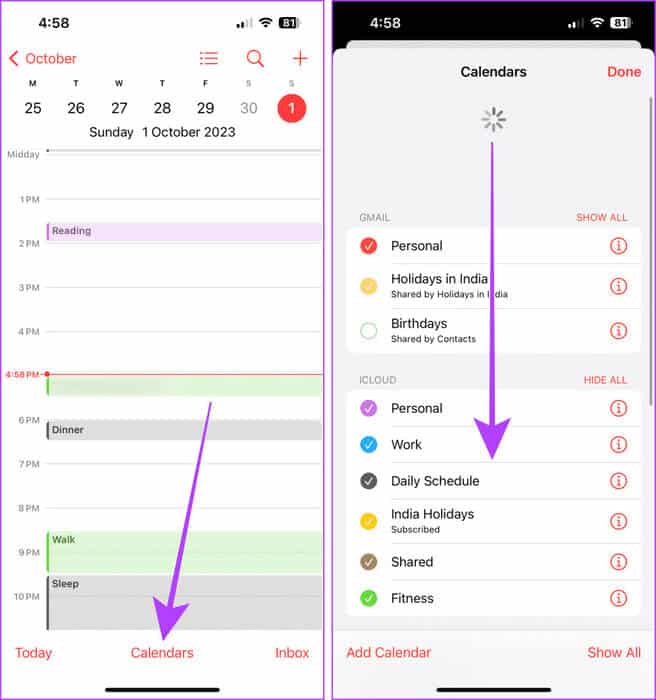
iPhone'da Google Takvim nasıl paylaşılır
Google Takvim'i paylaşmak, bilgisayar gerektirmesi nedeniyle ekleme ve senkronizasyondan daha zordur. Ancak süreç kolaydır. Paylaşılan bir Google Takvimini iPhone'unuza nasıl ekleyeceğiniz aşağıda açıklanmıştır:
Adım 1: Google Takvim web'i Mac veya PC'nizdeki bir tarayıcıda açın ve paylaşmak istediğiniz takvimin yanındaki üç noktayı tıklayın.
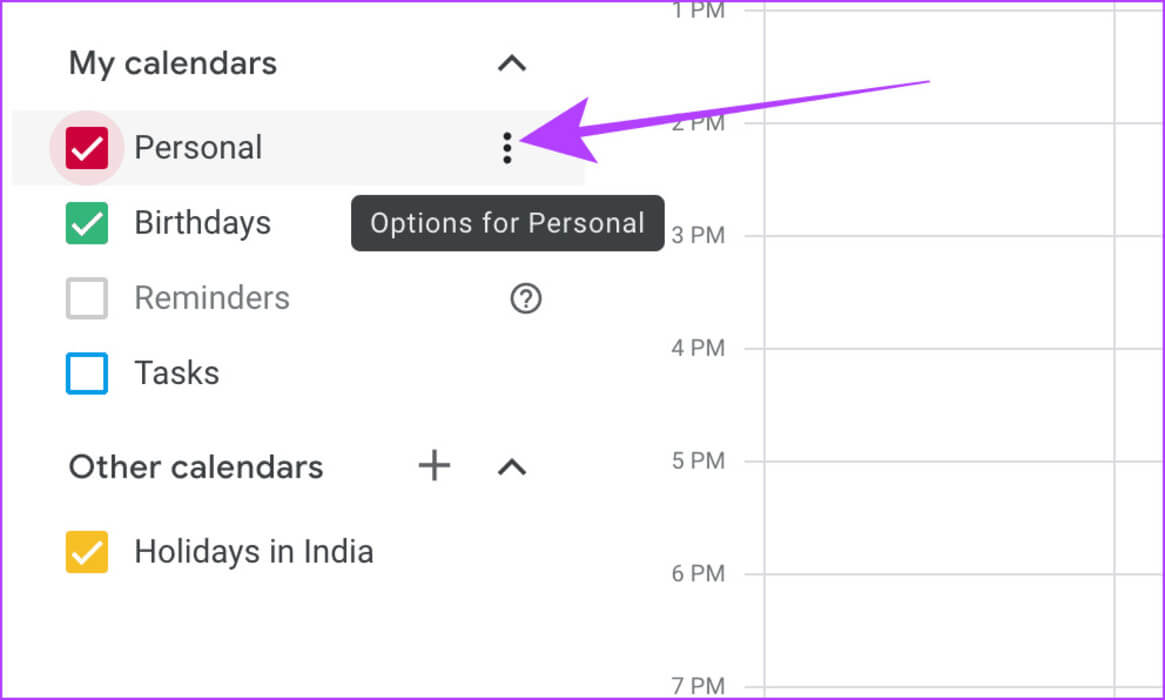
Adım 2: tık Ayarlar ve Paylaş.
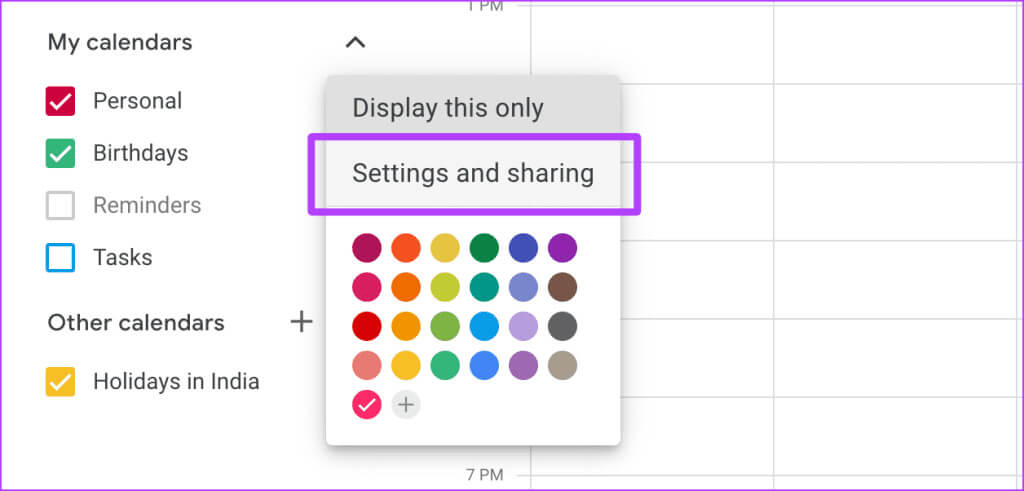
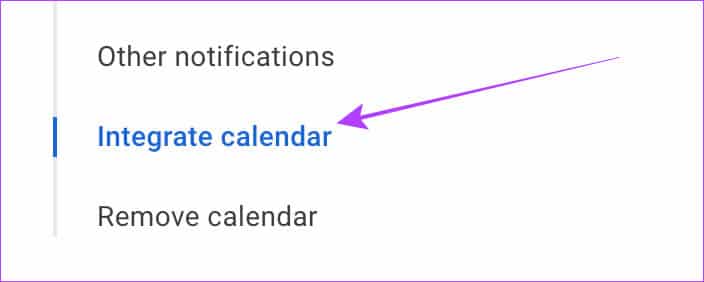
Adım 4: İçin aşağı kaydırın “iCal biçiminde gizli adres” Ve simgeye tıklayın kopyalama.
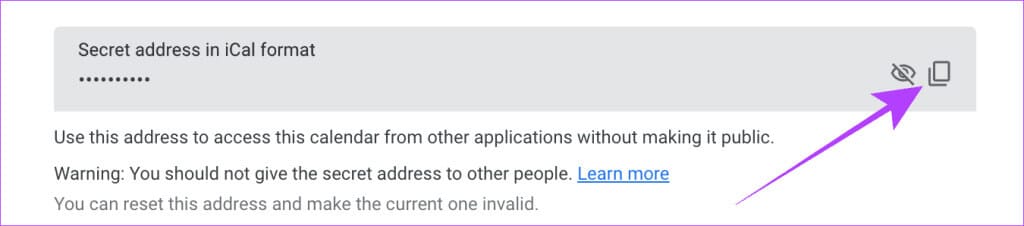
Adım 5: Şimdi iPhone'unuzda Takvim uygulamasını açın ve Takvimler Aşağıda.
Aşama 6: basın Takvim ekle Sol altta.
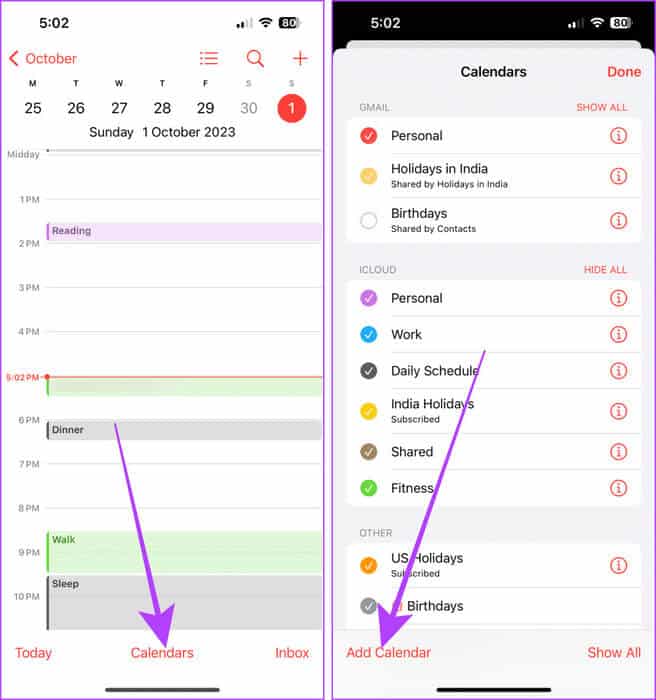
Adım 7: basın Takvim ekle abonelik.
Adım 8: Şimdi kopyalanan bağlantıyı Google Takvim web'den yapıştırın ve tıklayın. katılım.
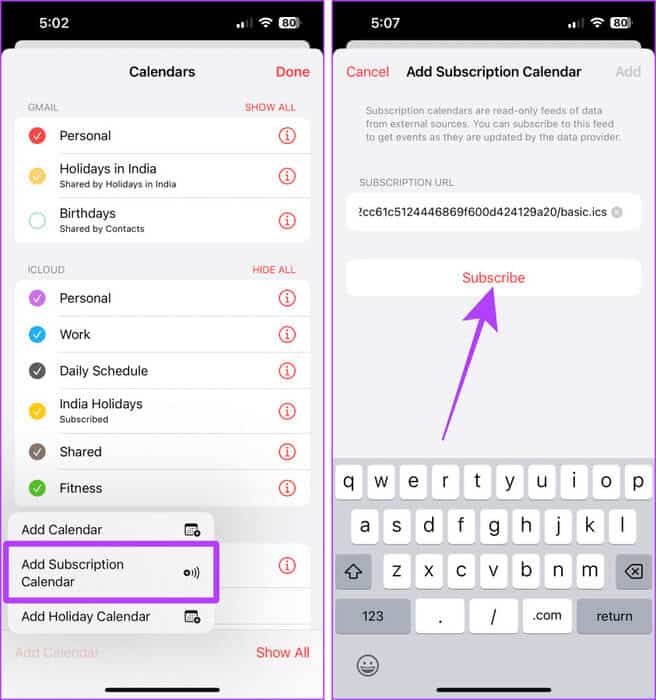
Aşama 9: basın ekleme Takvimin eklenmesini onaylamak için.
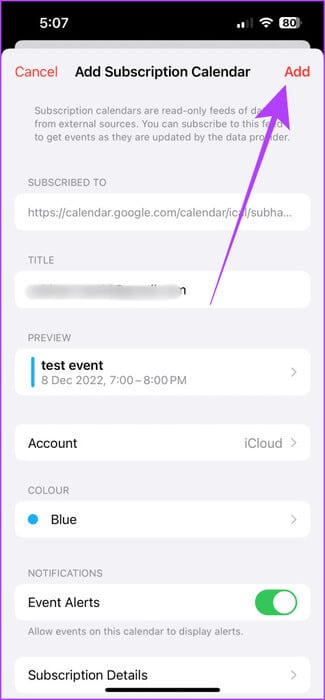
Yinelenen takvim etkinliklerini çoğaltın veya kaldırın
Apple Takvim ayrıca etkinlikleri Google Takvim'de hızlı bir şekilde tekrarlamanıza da olanak tanır. İzlenecek basit adımlar şunlardır:
Adım 1: Bir uygulama açın Apple Takvimi iPhone'unuzda basılı tutun olay Bunu tekrarlamak istersiniz.
Adım 2: basın yinelenme Mevcut seçenekler.
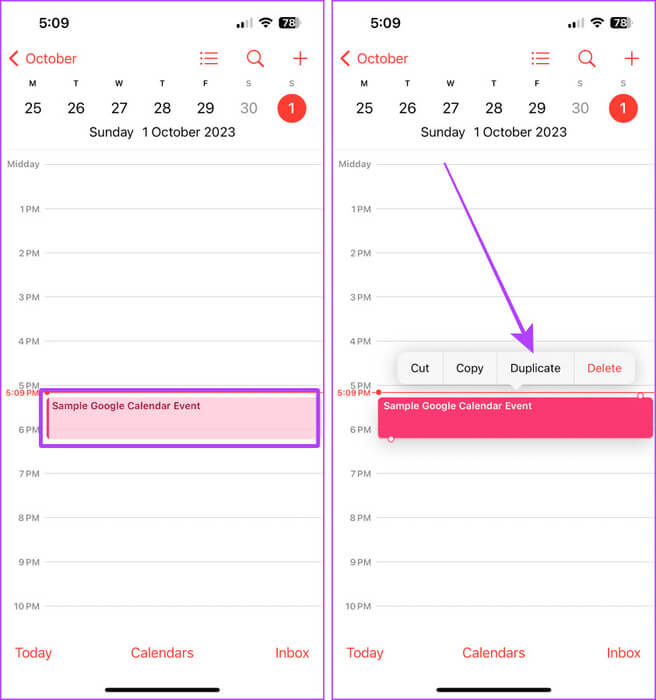
Takviminizde yanlış bir etkinliği tekrarlarsanız... Takvim uygulaması bu işlemi geri almanıza olanak tanır. Apple Takvim uygulamasındaki eylemleri geri almak veya yinelemek için iPhone'unuzda Sallayarak Geri Al özelliğini etkinleştirmeniz gerekir. İşlem tamamlandıktan sonra aşağıdaki adımları izleyin.
Aşama 3: Kilidini açmak için iPhone'unuzu sallayın Takvim uygulaması.
Adım 4: Ekranda bir açılır pencere görünecektir, öğesine dokunun. "geri çekilmek". Ve hepsi bu.
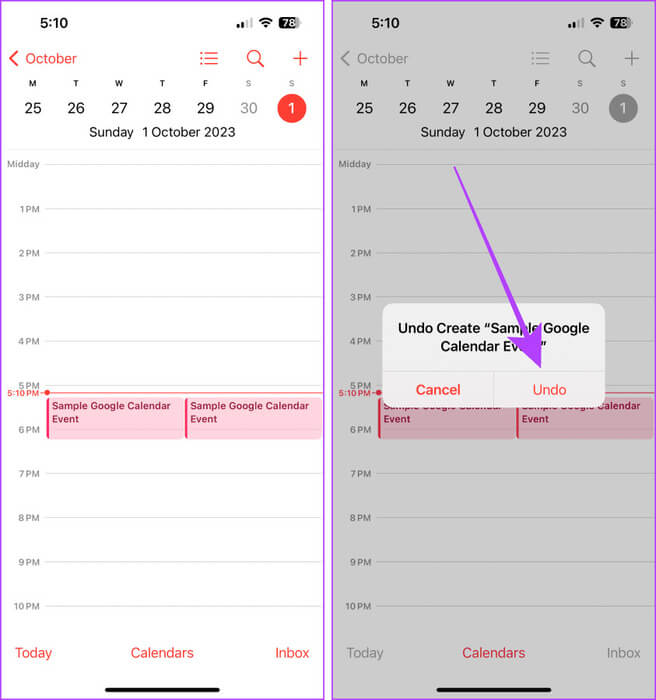
yaygın sorular:
S1. İPhone'a birden fazla Google Takvimi ekleyip senkronize edebilir misiniz?
Cevap: Evet yapabilirsin. iPhone'unuza istediğiniz kadar takvim ekleyebilirsiniz.
Q2. Neden iPhone'umdan Google Takvimime etkinlik ekleyemiyorum?
Cevap: Abone olarak bir takvim eklerseniz, bu takvim iPhone'unuzda salt okunur erişime sahip olacaktır; bu, yalnızca etkinlikleri görüntüleyebileceğiniz ve içinde etkinlik oluşturamayacağınız anlamına gelir. Etkinlik oluşturmak için ilk yöntemi uygulayarak takvim eklemenizi öneririz.
S3. Paylaşılan Google Takvimim neden iPhone'umda görünmüyor?
Cevap: Paylaşılan takvim başlığının iPhone'unuzda görünmesi için iCal biçiminde olduğundan emin olun. Veya Takvim uygulamasını açın, Takvimler'e dokunun, ardından Paylaşılan Takvim'e dokunun ve iPhone'unuzda görünene kadar onu kontrol edin.
IPHONE'UNUZDA ANA GOOGLE TAKVİMİ
Google Takvim, işbirliği yapmak, programlarınızı paylaşmak ve üretken olmak için güçlü bir araçtır. Artık iPhone'unuzda Google Takvim'i kullanma konusunda uzmanlaştığınıza göre, takvimlerinizi ailenizle veya iş arkadaşlarınızla verimli bir şekilde paylaşabilir ve günlerinizi planlayabilirsiniz. Bu kılavuzun Google Takvim'den en iyi şekilde yararlanmanıza yardımcı olacağını umuyoruz.
Google Takvim'e doğum günleri ekleyebileceğinizi biliyor muydunuz? Beni tanımak Google Takvim'e doğum günleri nasıl eklenir?.